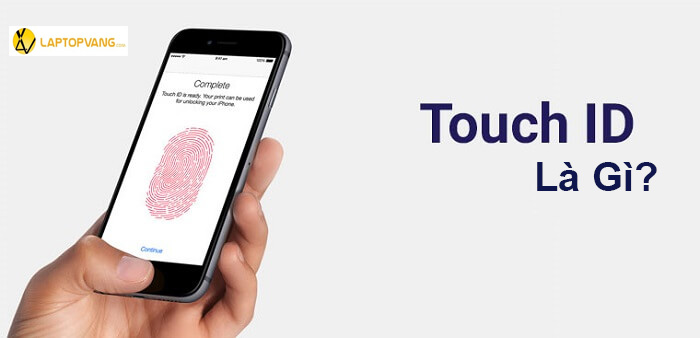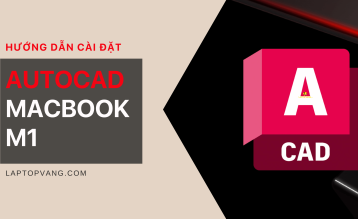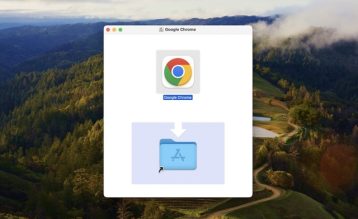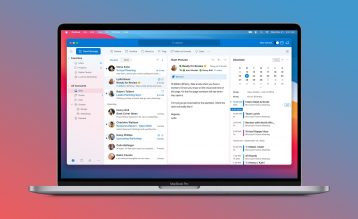Đối với những người dùng điện thoại thông minh thì chắc chắn sẽ không còn lạ lẫm với Touch ID. Hệ thống bảo mật này mang đến cho người dùng vô vàn những lợi ích nổi bật. Nhưng cụ thể Touch ID là gì? Ưu nhược điểm của Touch ID như thế nào? Thông qua bài viết sau đây Laptop Vàng sẽ nhanh chóng giúp bạn giải đáp cặn kẽ câu hỏi này.
Mục lục
1. Touch ID (cảm biến vân tay) là gì?
Touch ID là cảm biến vân tay được Apple trang bị cho nút Home trên chiếc iPhone, iPad của mình. Chiếc điện thoại đầu tiên sở hữu nút này chính là iPhone 5S, sau đó là iPhone 6, iPhone 6 Plus, iPhone SE, iPad air 2, iPad mini 3…
Thời gian vừa qua Apple đã tung ra một công nghệ bảo mật hoàn toàn mới, không sử dụng vân tay mà sử dụng khuôn mặt có tên là FaceID. Chiếc điện thoại đầu tiên có tính năng này chính là iPhone X. Dù iPhone 8, iPhone 8 Plus ra cùng thời điểm nhưng vẫn dùng Touch ID.

Touch ID là cảm biến vân tay được Apple trang bị cho nút Home trên chiếc iPhone, iPad của mình
2. Ưu nhược điểm của Touch ID
Sau khi tìm hiểu và có được đáp án cho câu hỏi Touch ID là gì chắc chắn bạn sẽ muốn biết ưu và nhược điểm của tính năng này. Cụ thể như sau:
Ưu điểm
Công nghệ bảo mật Touch ID cho phép nhận diện được dấu vân tay với một góc 360 độ. Hệ thống sẽ nhanh chóng nhận được dấu vân tay của người dùng để mở khóa. Dù bạn tiếp xúc ở góc độ nào thì tính năng vẫn được thực hiện. Những ưu điểm nổi bật của Touch ID như sau:
- Khả năng nhận dạng vô cùng nhanh nhạy, sử dụng cực đơn giản và mở khóa trong chớp mắt.
- Touch ID sở hữu tính bảo mật vô cùng cao, không thể thay thế bằng mã vân tay khác để mở máy.
- Người dùng hoàn toàn có thể cài đặt mã bảo mật bằng những ngón tay khác nhau trên một thiết bị.
- Khả năng nhận diện vân tay vô cùng chính xác, có thể nhận diện ở rất nhiều góc độ khác nhau.
Nhược điểm
Bên cạnh những ưu điểm thì tính năng này còn sở hữu một vài hạn chế nhất định. Cụ thể như sau:
- Bề mặt nút Home cảm biến Touch ID rất dễ bị trầy xước làm ảnh hưởng lớn đến khả năng cảm biến.
- Nếu thiết bị có những thông tin quan trọng thì ngón tay chính là mục tiêu cho những kẻ xấu.
- Trường hợp bề mặt nhận diện của Touch ID bị bẩn, bị ướt khả năng cảm biến không hoạt động.
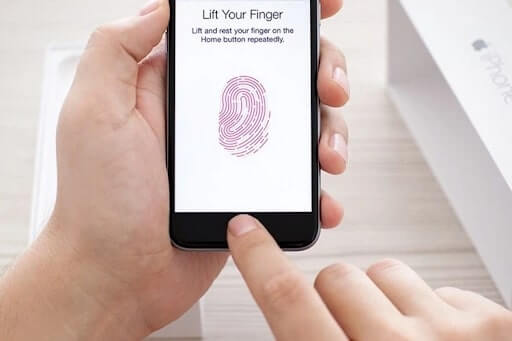
Công nghệ bảo mật Touch ID cho phép nhận diện dấu vân tay với một góc 360 độ
3. Hướng dẫn cài đặt và sử dụng Touch ID trên iPhone
Cài đặt và sử dụng Touch ID trên iPhone là điều được rất nhiều người quan tâm. Bạn nên thực hiện theo những bước sau đây:
Cách kích hoạt Touch ID trên iPhone
- Bước 1: Bạn vào Cài đặt (Setting) —> Touch ID & Mật khẩu (Touch ID & Passcode).
- Bước 2: Tiếp theo bạn chọn vào Thêm dấu vân tay (Add a Fingerprint). Có thể tùy chỉnh dùng Touch ID để mở khóa iPhone và download ứng dụng từ App Store.
- Bước 3: Bạn nhấc và đặt ngón tay lên nút Home liên tục cho đến khi dấu vân tay ảo trên màn hình được lấp đầy bằng màu đỏ là được.
- Bước 4: Bạn đặt thêm mật mã dự phòng để mở khóa iPhone, phòng trường hợp tay bạn nhiều mồ hôi, bị ướt… không mở bằng vân tay.
Cách xóa Touch ID trên iPhone
Để có thể xóa Touch ID trên iPhone: Bạn vào Cài đặt (Setting) —> Touch ID & Mật mã (Touch ID & Passcode) —> chọn dấu vân tay vừa tạo —> Chọn Xóa dấu vân tay (Delete Fingerprint).
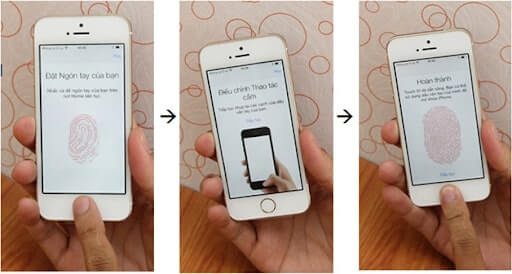
Cài đặt và sử dụng Touch ID trên iPhone là điều được rất nhiều người quan tâm
4. Hướng dẫn cài đặt và sử dụng Touch ID trên MacBook
Cách kích hoạt Touch ID trên MacBook tương tự với cách kích hoạt Touch ID trên iPhone. Ngoài ra người dùng còn có thể sử dụng thêm một số tính năng khác, có thể kể đến như sau:
Cách thêm dấu vân tay vào MacBook
- Bước 1: Vào “Menu Apple” -> chọn “Tùy chọn hệ thống”.
- Bước 2: Chọn biểu tượng dấu vân tay Touch ID.
- Bước 3: Nhấp vào nút cộng “+” để thêm dấu vân tay.
- Bước 4: Nhập mật khẩu người dùng của bạn trên máy Mac.
- Bước 5: Bạn hãy đặt ngón tay lên vị trí Touch ID trên MacBook theo hướng dẫn của màn hình đến khi hoàn thành.
Đặt tên dấu vân tay
- Bước 1: Vào “Menu Apple” -> chọn “Tùy chọn hệ thống”, chọn “Touch ID”.
- Bước 2: Bạn nhấn phím “Tab” để lựa chọn vân tay muốn đặt tên hay nhấn trực tiếp vào tên của vân tay đó để thay đổi.
- Bước 3: Điền tên bạn muốn tay đổi, sau đó nhấn vào phím “Quay lại” để hoàn thành việc đổi tên cho vân tay.
Xóa dấu vân tay
Bạn hoàn toàn có thể xóa đi vân tay đã thêm vào Touch ID trên MacBook. Cách thực hiện cụ thể như sau:
- Bước 1: Bạn vào “Menu Apple” -> chọn “Tùy chọn hệ thống”, chọn Touch ID.
- Bước 2: Bạn dùng chuột di chuyển qua biểu tượng vân tay bạn muốn xóa đi, khi thấy dấu X ở góc bên trái thì nhấn vào đó.
- Bước 3: Nhập mật khẩu người dùng, tiếp theo bạn nhấn vào nút “Xóa” để xác nhận lại 1 lần nữa.

Cách kích hoạt Touch ID trên MacBook tương tự với cách kích hoạt Touch ID trên iPhone
Mong rằng những thông tin của Laptop Vàng chia sẻ sẽ giúp bạn biết được Touch ID là gì cũng như ưu nhược điểm của Touch ID như thế nào. Với hệ thống bảo mật này trong máy thiết bị của bạn sẽ luôn được an toàn. Khả năng bị xâm nhập từ bên ngoài là không thể.